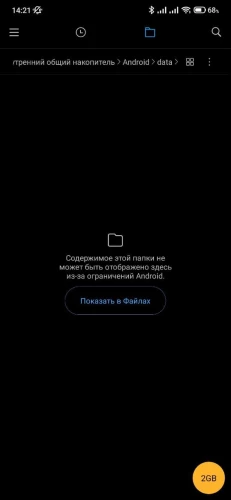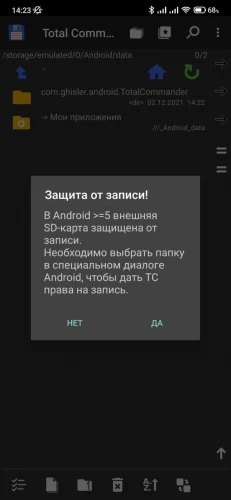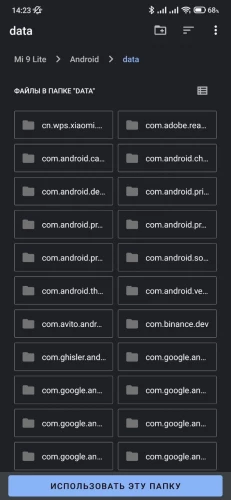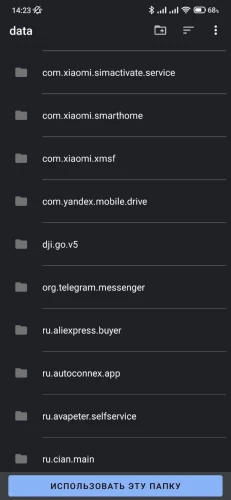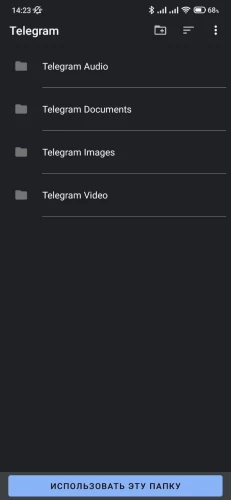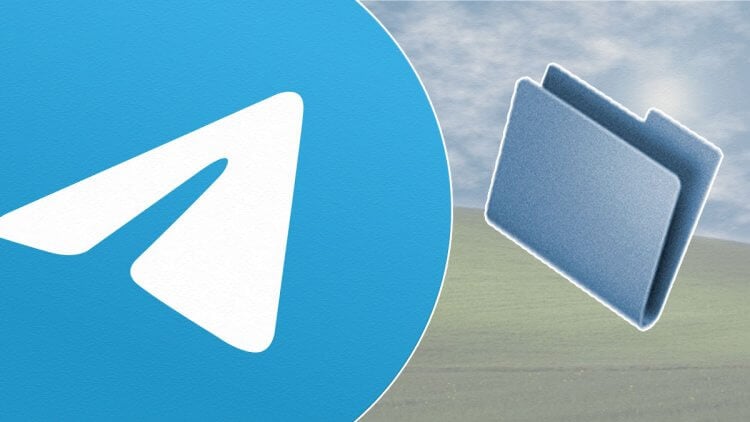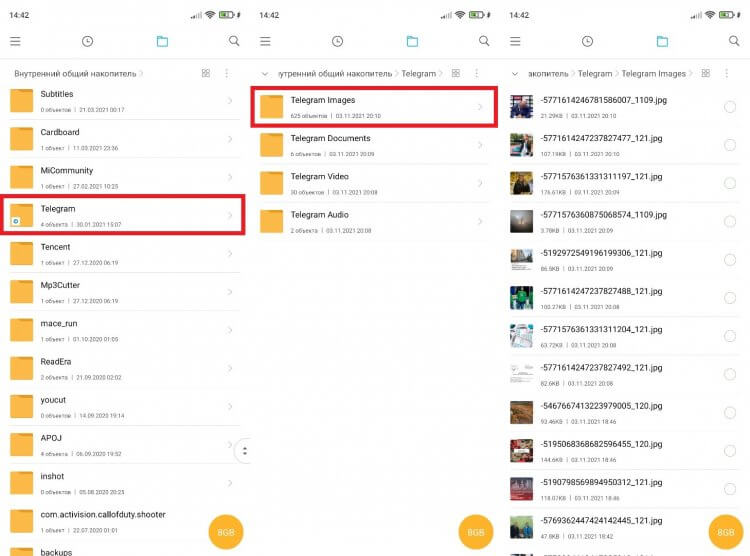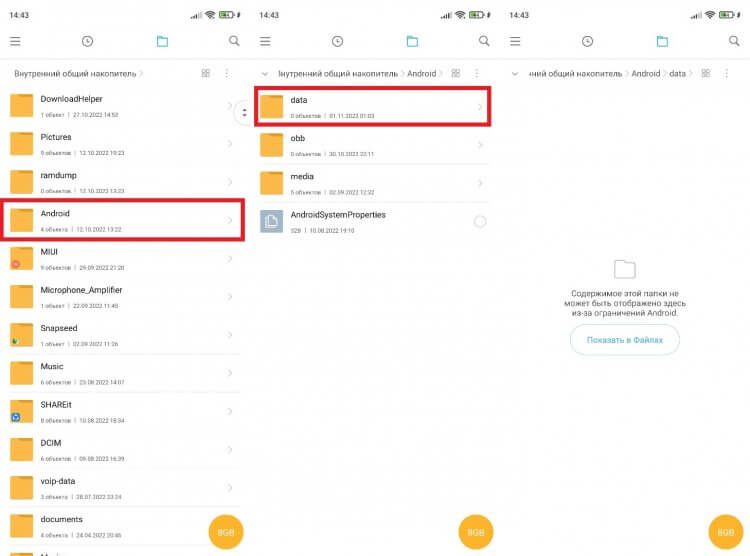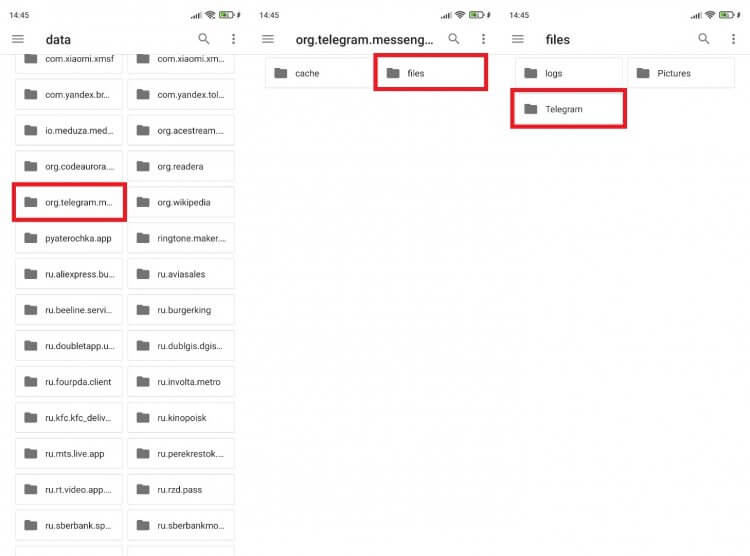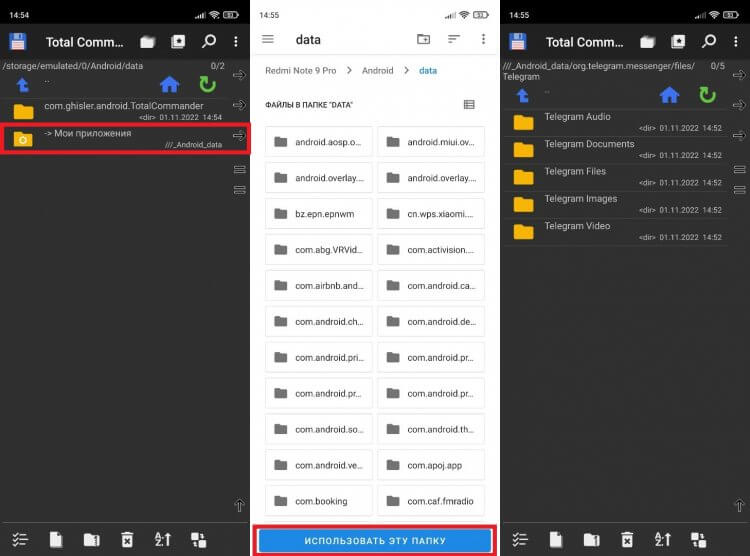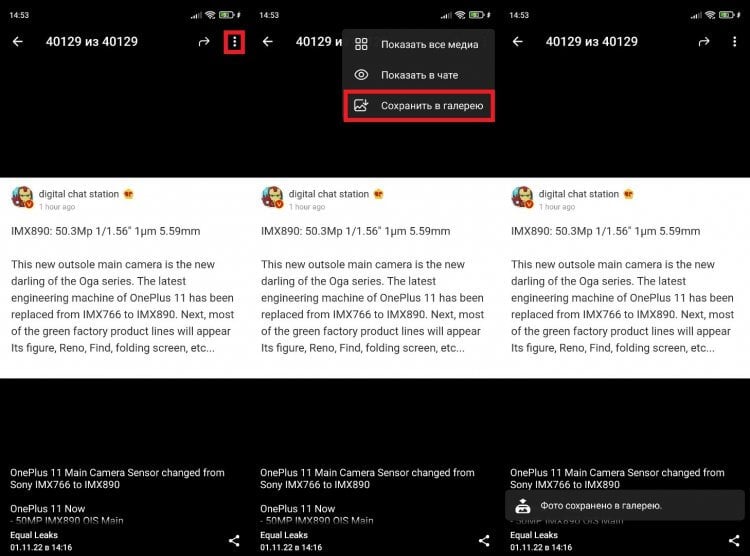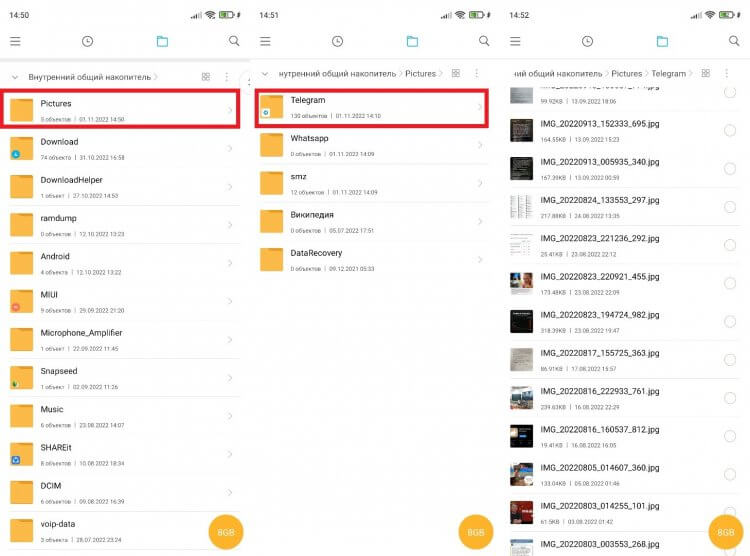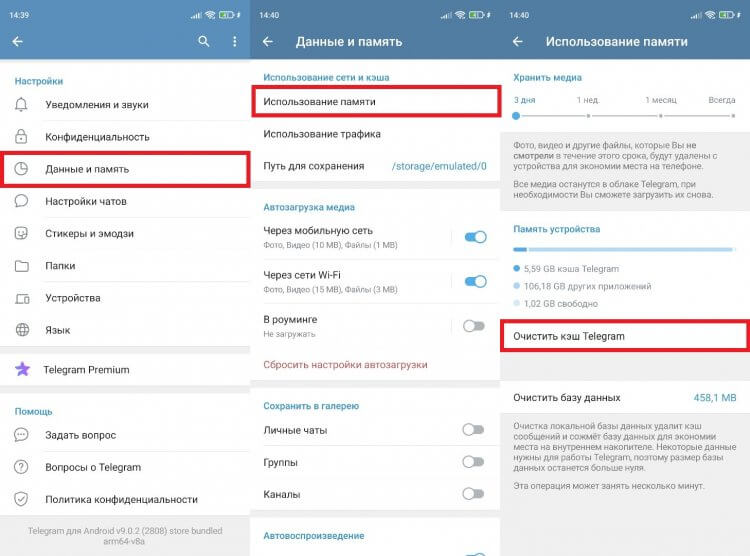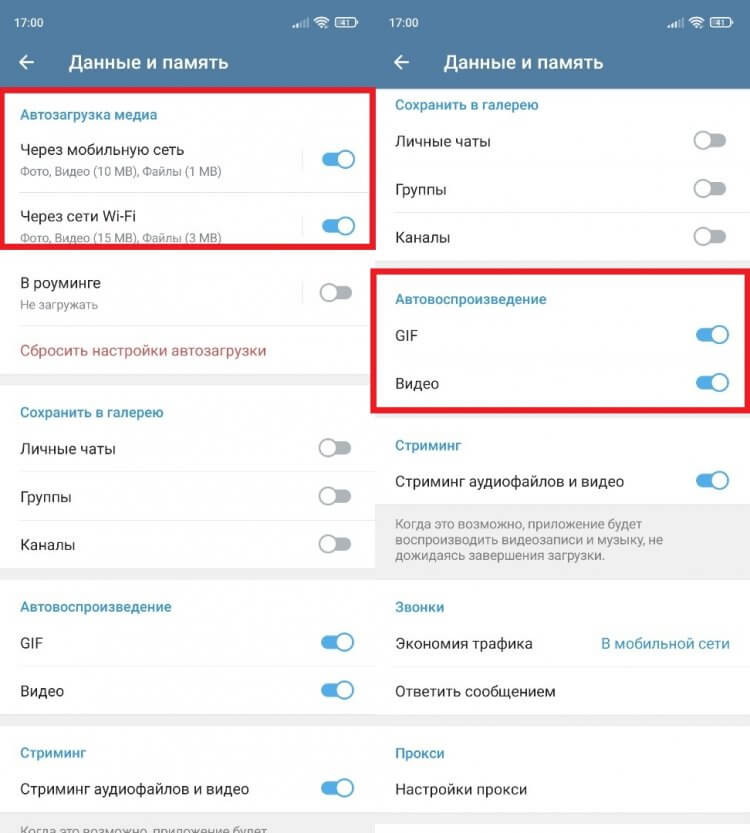На чтение 6 мин Просмотров 1.5к. Опубликовано 14.02.2020
Сотовые телефоны Самсунг сегодня являются лидерами рынка продаж аппаратов на Андроиде, поэтому вопрос установки на этот телефон разных программ очень актуален для пользователей.
Телеграм – восьмой по популярности мессенджер в мире. Безопасный обмен данными, пересылка файлов без потери в качестве, простой и удобный интерфейс – благодаря этому Telegram сегодня выбирают не менее 200 миллионов пользователей. Закгрузить утилиту безопасно можно с сайта stelegram.ru.
В данной статье мы рассмотрим все возможные методы установки на телефоны Самсунг популярного мессенджера.
Содержание
- Способы загрузки Telegram на Samsung
- Из Google Play
- Установочный APK-файл
- Веб-версия
- Регистрация аккаунта в мессенджере
- Русификация приложения
- Проблемы с Galaxy A
- Выводы
Установить Телеграм на Самсунг можно несколькими способами:
- из магазина приложений для системы Андроид Google Play;
- с помощью установочного APK-файла;
- веб-версия приложения (на ПК).
Рассмотрим каждый вариант подробнее.
Из Google Play
Для того чтобы загрузить на свой телефон Телеграм через магазин приложений Гугл Плей, необходимо выполнить всего 3 шага:
- Открываем Googl play (нужно просто кликнуть на иконку магазина, обычно в Самсунгах она располагается либо на рабочем столе, либо в приложениях на 2 или 3 странице).
- Вводим в поисковой строке название мессенджера – Telegram. Вам выдастся несколько предложений, но первым выходит нужное нам приложение (обратите внимание, чтобы под названием стояла фраза «Telegram Messenger LLP»), кликаем на него.
- Нажимаем «Установить» и просто ждем, когда программа скачается на телефон, и выполнятся необходимые автоматические установки. После этого у вас появится кнопка «Открыть».
Установочный APK-файл
Имеется несколько вариантов установочных файлов APK для телефонов Samsung на Андроиде:
- для ARM7 ARM6 x86 устройств Android 2.3+ (размер 18,63 МВ);
- для ARM7 устройств Android 6.0+ (размер 17,29 МВ);
- для ARM8 устройств Android 6.0+ (размер 19,21 МВ);
- для x86 устройств Android 6.0+ (размер 17,93 МВ);
- для ARM8 ARM7 x86_64 x86 устройств Android 4.1+ (размер 23,52 МВ).
Скачать любой из этих АРК-файлов Телеграм на Самсунг можно на сайте по адресу https://telegram.apkcafe.ru/samsung/galaxy-s3
Обычно загрузками программ с помощью APK-файлов пользуются в тех случаях, когда программа недоступна в магазине Плей Маркет (например, если Телеграм заблокирован в стране и в официальном магазине его скачать не удается).
После загрузки установочного файла следует пройти в раздел «Настройки» на вашем смартфоне и разрешить установку файлов из неизвестных источников в подразделе «Безопасность» – без этого шага файл не будет установлен.
Теперь следует просто запустить скаченный АРК-файл.
Веб-версия
Веб-версия Телеграм также имеет право на существование.
Она является бесплатной и обычно ее используют в тех случаях, когда нет возможности скачать и установить приложение на телефон: будь то нехватка памяти или несовместимость программы с программным обеспечением телефона.
Приводим 3 ссылки для открытия веб-версии Telegram (если какая-то из них не открывается на вашем телефоне, воспользуйтесь следующей):
- https://www.web-telegram.ru/#/login
- https://web.telegram.im/#/login?p=
- https://webtelegram.net/#/login
Регистрация аккаунта в мессенджере
Чтобы зарегистрироваться в популярном приложении Телеграмм с Андроида (например, «Самсунг»), пройдите следующие несложные шаги:
- Зайти в установленное приложение и нажать кнопку «Start messaging».
- Далее появится окно, в котором нужно будет ввести свой номер телефона (указывайте действующий номер, который у вас в прямом доступе).
- На указанный мобильный номер поступит входящий звонок – на него нужно ответить, и таким образом аккаунт будет активирован.
- После активации вам следует указать свои контактные данные: имя и фамилию. Это последний шаг для активации аккаунта Телеграм.
Русификация приложения
Изначально в Telegram отсутствует встроенный русский язык – программа полностью на английском. Для тех, кто не готов пользоваться англо-версией, есть простой вариант «подогнать» мессенджер под привычный язык: установить русификатор.
Самый легкий способ установить русский язык в Телеграм – это использование робота @RusLangBot.
Чтобы его установить, необходимо:
- В самом Телеграме нажать на иконку поиска (лупа) и ввести название робота – при выдаче результатов поиска нужный нам выйдет первым.
- Нажимаем кнопку «START», после чего появляется меню, в котором надо будет выбрать «Android».
- На телефон отправляется файл русской локализации, который необходимо скачать (нажать на стрелку загрузки).
- После скачивания нужно кликнуть на меню рядом с файлом (три точки) и там выбрать пункт «Apply localization file». Все, русский язык для Телеграма вам доступен – осталось просто выбрать его в появившемся окне с разными языками.
Проблемы с Galaxy A
Не устанавливается Телеграм на Самсунг – что делать? Обычно у мессенджера нет проблем с подстройкой под популярные модели телефонов, но есть исключения, о которых важно знать.
Владельцы смартфонов Samsung Galaxy A10, A20(е), A30, A40, A50, A70 и A80 постоянно сталкиваются с проблемами и ошибками при попытках установить или войти в Telegram – каждый раз система выдает предупреждение о несовместимости мессенджера с данной моделью телефона.
Стоит заметить, что до недавнего времени никаких подобных проблем не существовало, и владельцы Самсунгов линейки Galaxy A могли скачивать программу и общаться в ней без ограничений.
Разработчики Телеграм подтверждают, что действительно вполне осознанно отказались от поддержки данных моделей Самсунга ввиду того, что эти смартфоны имеют определенные проблемы с файловой системой, которые делают невозможной установку Телеграма, а также некоторых других приложений.
Пока создатели смартфонов не исправят ошибки в программном обеспечении моделей Galaxy A, Телеграм на них работать не будет.
Сейчас мессенджер Телеграм просто пропал из магазина Play Market на телефонах линейки Galaxy A. Пользователи смартфонов этой серии нашли выход в установке APK-файла.
Выводы
Подводя итог, стоит отметить, что процедура установки популярного мессенджера на мобильный телефон Samsung несложная и обычно не вызывает у владельцев смартфонов никакой сложности. Исключение составляют телефоны серии Galaxy A (когда не регистрируется Телеграм на Самсунг), но и тут можно найти выход, загрузив APK-файл вместо установки из магазина Google Play.
Детальная инструкция видна на видео:
Некоторые пользователи обнаружили, что папку, в которую сохраняются файлы из мессенджера, больше нельзя найти в проводнике. Также этих файлов нет в галерее и видеоплеере. Если вы тоже заметили это, то скорее всего, на вашем смартфоне установлена операционная система Android 11. И связано исчезновение папки с файлами Telegram из проводника с новой политикой безопасности. Дело в том, что теперь мессенджер сохраняет файлы в папку по адресу:
/Android/data/org.telegram.messendger/files/TelegramПравда, на смартфонах некоторых марок, к примеру, Xiaomi, через проводник получить доступ к этой папке нельзя («Содержимое этой папки на может быть отображено здесь из-за ограничений Android»). Но это не значит, что вы больше никогда не сможете просмотреть её содержимое. Это возможно с помощью стороннего файлового менеджера. Как это сделать, читайте ниже:
- Скачайте и установите на свой смартфон любой файловый менеджер из Google Play;
- Откройте установленный сторонний файловый менеджер;
- Пройдите по указанному пути:
storage/emulated/0/Android/data/org.telegram.messenger/files/Telegram - Готово! В открывшейся папке вы обнаружите все сохранённые файлы из Telegram.
Кстати, если вы не знаете, какой файловый менеджер скачать, то мы можем посоветовать Total Commander, ES Проводник или Amaze File Manager.
Telegram — не просто мессенджер, а настоящая медиаплатформа с чатами и каналами, где каждый день выкладывается огромное количество файлов. Это могут быть картинки, видеоролики, видеозаписи, документы и архивы. Все они автоматически сохраняются на телефон, съедая пространство на внутреннем накопителе. Но вот незадача: многие люди жалуются на то, что у них пропала папка с файлами Telegram, и они не могут получить доступ к данным через «Проводник». Разберемся, в чем заключается проблема, и как найти загруженную информацию или Телеграм.
У Телеграма есть несколько папок, некоторые из которых скрыты от пользователей
Содержание
- 1 Куда Телеграм сохраняет файлы
- 2 Как найти папку Телеграм
- 3 Где файлы Телеграм
- 4 Как удалить файлы Телеграм
- 5 Как сделать, чтобы Телеграм не сохранял файлы
Куда Телеграм сохраняет файлы
Начнем с небольшой предыстории. На смартфонах с Android 10 и ниже файлы Телеграм попадают в папку «Telegram», расположенную на внутреннем накопителе. В ней содержится еще 4 каталога, отвечающих за разного рода контент:
- Telegram Images (картинки);
- Telegram Documents (документы);
- Telegram Video (видео);
- Telegram Audio (аудио).
Посмотрите, эти же папки есть и на моем смартфоне, однако файлы, сохраненные в них, датируются концом 2021 года. А где же данные, загруженные после?
В этой папке Телеграм хранятся файлы, загруженные до перехода на Android 11
Папка с файлами в Телеграм пропала после обновления моего смартфона до Android 11. Теперь данные не сохраняются в привычный каталог, и к ним невозможно получить доступ. Эта ситуация напрямую связана с изменением политики безопасности Android. Файлы, которые скачиваются автоматически (кэш), попадают в защищенную папку, и ее невозможно открыть при помощи стандартного «Проводника».
⚡ Подпишись на Androidinsider в Дзене, где мы публикуем эксклюзивные материалы
Как найти папку Телеграм
Новое расположение папки Телеграм — /Android/data/org.telegram.messendger/files/Telegram. Но, если вы попытаетесь найти хранилище Telegram, то увидите на экране своего смартфона сообщение «Содержимое этой папки не может быть отображено здесь из-за ограничений Android».
Через «Проводник» открыть новую папку не получится
К счастью, есть выход. В случае с моим проводником нужно просто нажать кнопку «Показать в Файлах», после чего искомую папку можно будет открыть через встроенное приложение Google Files. Попробуйте сделать то же самое. Возможно, у вас получится.
Нажав кнопку «Посмотреть в Файлах», вы получите доступ к папке Telegram
Если найти нужную папку не удастся, воспользуйтесь сторонним проводником. Например, Total Commander. Далее действуйте по инструкции:
- Запустите Total Commander.
- Поочередно откройте «Внутренний накопитель», «Android», «data» и «Мои приложения».
- Total Commander перебросит вас в Google Files, после чего вам потребуется нажать кнопку «Использовать эту папку».
- Далее останется перейти по пути /Android/data/org.telegram.messendger/files/Telegram, где вы обнаружите 4 папки с разными папками Telegram.
То же самое можно сделать через Total Commander
Файлы, сохраненные в этих каталогах, можно просматривать, но нельзя удалять. Кроме того, они не отображаются в «Галерее». Чуть позже я расскажу, как от них избавиться.
❗ Поделись своим мнением или задай вопрос в нашем телеграм-чате
Где файлы Телеграм
Прежде чем рассказать о том, как удалить файлы Телеграм, отмечу еще одно место, куда попадают ваши загруженные данные на смартфонах с Android 11 и выше. Ранее я говорил о папке Телеграм с файлами, которые скачиваются автоматически. Туда попадают фото, видео и документы, просмотренные через мессенджер. Но помимо просмотра вы можете их сохранить в «Галерею».
Файлы, сохраненные вручную, попадают в другую папку
Если вы нажали эту кнопку, то файл будет доступен через стандартный «Проводник» в одной из следующих папок:
- Pictures/Telegram (изображения);
- Movies/Telegram (видео);
- Music/Telegram (аудио);
- Download/Telegram (документы).
Вот, как попасть в папку Телеграм с изображениями, сохраненными вручную
В отличие от файлов, загружаемых автоматически, эти данные доступны не только для просмотра, но и для редактирования. Все они также отображаются в соответствующих приложениях: «Галерея» для фото и видео, «Музыка» для аудио.
🔥 Загляни в телеграм-канал Сундук Али-Бабы, где мы собрали лучшие товары с АлиЭкспресс
Как удалить файлы Телеграм
Файлы, которые вы загружали самостоятельно (то есть нажимали кнопку «Скачать»), можно удалить через «Проводник» или «Галерею». А вот данные, скачанные в автоматическом режиме, играют на смартфоне роль кэша Телеграм. Удалить его можно только через сам мессенджер:
- Запустите Telegram.
- Нажмите кнопку с тремя полосками.
- Откройте «Настройки», а затем — «Данные и память».
- Перейдите в раздел «Использование памяти».
- Нажмите кнопку «Очистить кэш Telegram».
Так вы удалите файлы, которые загрузились автоматически
Выполнив эту нехитрую манипуляцию, вы удалите все файлы, сохраненные в папке Телеграм, расположенной по пути /Android/data/org.telegram.messendger/files/Telegram. При этом вы можете отказаться от удаления некоторых типов данных. После нажатия кнопки «Очистить кэш Telegram» мессенджер предлагает снять галочки с тех типов файлов, которые планируется оставить во внутренней памяти.
⚡ Подпишись на Androidinsider в Пульс Mail.ru, чтобы получать новости из мира Андроид первым
Как сделать, чтобы Телеграм не сохранял файлы
К сожалению, Telegram не позволяет отключить автоматическое скачивание просмотренных файлов. Но, возможно, вам это и не нужно, ведь в настройках мессенджера есть другие опции. В частности, вы можете настроить автоудаление данных, а также отключить автозагрузку медиа. Во втором случае при пролистывании ленты фото и видео будут открываться только после нажатия на кнопку загрузки.
Отключите автозагрузку и автовоспроизведение, чтобы файлы не скачивались автоматически
Конечно, это все равно своего рода костыли, от которых никак не избавиться. Если вы хотите экономить место на внутреннем накопителе, придется отключать автозагрузку и чуть ли не ежедневно вручную чистить кэш Телеграм.
Где хранятся файлы Телеграмма на Андроид, iOS и Windows: папки, куда Телеграм сохраняет файлы на Андроиде, Айфоне и ПК

В отличие от Айфона, который работает на iOS, и не особо позволит просто так открыть папку с файлами мессенджера, на Андроид можно посмотреть куда скачиваются файлы с Телеграмма. Кстати, если вы решили почистить Телеграмм от ненужных файлов, посмотрите инструкцию по ссылке.
Как посмотреть сохраненные файлы непосредственно в Телеграмме
Найти все файлы в Телеграмме достаточно просто. Например, чтобы понять, куда скачиваются видео из Телеграмма, достаточно открыть основной поиск мессенджера, который находится в окне чатов.
Далее просто найдите строку в которой отсортированы различные типы данных Телеграмма, начиная от «Чатов». и заканчивая «Голосовыми сообщениями». В этом перечне будет вкладка «Файлы».
Куда сохраняет Телеграмм на Андроид
Где папка с файлами Telegram на Android
Начнем с папки официальной версии Телеграмма на Андроиде. Чтобы найти, куда сохраняются файлы с Телеграмма, воспользуемся файловым менеджером. Вы можете использовать встроенный проводник Андроид на своём телефоне, либо скачать сторонний файловый менеджер для Андроид, выбрав подходящий по ссылке.
Вот несколько мест, в которых может находиться папка с файлами:
- Android_data/org.telegram.messenger/files/Telegram
- Internal_Storage/Android/Data/org.telegram.messenger
- /storage/emulated/0/Telegram
Дело в том, что Андроид не унифицированная операционная система и в зависимости от производителя, файлы могут храниться по разным путям. Вот как проверить, где могут находиться файлы мессенджера.
- Запустите файловый менеджер. Мы воспользуемся проводником Total Commander.
- Откройте Internal Storage или Внутреннее хранилище.
- Откройте папку Android.
- Далее откройте папку Data.
- В папке Data будет доступна папка мессенджера org.telegram.messenger.
Например, на смартфонах Xiaomi, папка Телеграма на Android может быть в другом месте, и находиться прямо во Внутреннем хранилище по следующему пути:
- /storage/emulated/0/Telegram
Это и есть папка Телеграмм на Андроид, где находится все содержимое мессенджера.
Как найти папку с файлами Телеграм Х на Андроиде
Процедура для альтернативной версии мессенджера похожа на предыдущий способ. Чтобы открыть папку в Telegram X нужен файловый менеджер.
- На вашем телефоне Андроид должно быть установлено приложение Telegram X.
- Запускаем файловый менеджер. Мы используем проводник Total Commander.
- Открываем Internal Storage или Внутреннее хранилище.
- Открываем папку Android.
- Далее открываем папку Data.
- В папке Data нужно найти папку org.thunderdog.challegram.
Это и будет системная папка Телеграм Х на Андроиде.
Куда Телеграмм сохраняет файлы на Айфоне
На iPhone действия немного отличаются, поскольку iOS не дает доступа к системным файлам и папкам. Если говорить о кэше приложений, то его можно почистить или настроить его размеры только через интерфейс самой программы. Например, когда загруженные из чатов файлы Телеграмма стали занимать много места, нужно зайти в «Настройки» мессенджера, выбрать раздел «Данные и память» перейти к подразделу «Использование памяти». Здесь вы сможете задать потолок для загрузки внутреннего хранилища смартфона и удалить весь мусор. Попасть в директорию сохранения этих файлов на iPhone нельзя.
Теперь разберемся, куда Телеграмм сохраняет видео, которое вы решили скачать из чата на устройство. Все медиафайлы сохраняются в приложение «Фото»: и картинки, и видеоролики. Документы есть возможность сохранить в «Файлы». Для этого длительным тапом удерживайте файл в чате, пока не появится дополнительное меню. Нажмите на пункт «Выбрать», после чего на нижней панели вы найдете квадратный значок «Поделиться». Кликните по нему, чтобы указать папку в приложении «Файлы» для сохранения.
Помимо стандартного сохранения файлов из чата вы можете ими делиться, пересылая через электронную почту и другие мессенджеры.
Куда скачиваются файлы с Телеграмма на ПК
Где находятся скаченные данные на Windows
Выясним, куда скачивает Телеграмм на компьютере все файлы из чатов. Если у вас Windows, то по умолчанию в настройках приложения прописана папка «Telegram Desktop» в качестве директории загрузки. Найти ее не составит большого труда:
- Заходим в корневую папку «Компьютер».
- Выбираем двойным кликом системный раздел – «Диск C».
- Заходим в каталог «Пользователи».
- Находим в списке имя своей учетной записи.
- Выбираем «Загрузки».
- Нужный каталог здесь – «Telegram Desktop».
В эту папку Телеграм по умолчанию скидывает все те видеоролики, картинки и документы, которые вы открывали в чатах. Чтобы облегчить поиск нужного файла, используйте опцию сортировки: по типу файла, по дате добавления, по размеру и т.д.
Настройки по умолчанию можно изменить. Вы можете указать директорию сохранения данных для текущего сеанса или выбрать другую папку в качестве постоянного места записи кэша. Для выставления этих параметров сделайте следующее:
- Зайдите в приложение.
- Нажмите на кнопку стремя точками в левом углу окна.
- Выберите «Настройки».
- Перейдите в «Продвинутые настройки». Здесь нам нужен пункт «Путь для сохранения». В качестве вариантов настройки могут быть выбраны варианты: «Папка Телеграм в «Загрузках» системы», «Временная папка» – создать на время сеанса, «Постоянная папка» – указать, какая.
Если вы измените параметры по умолчанию, папка «Telegram Desktop» в «Загрузках» создана не будет. Таким образом можно получить только данные, переданные в виде файлов. Но фотографии, отправленные вам в виде медиаданных в папке «Загрузки» будут отсутствовать. Чтобы их получить, можно сделать экспорт чата в Телеграмме. Для этого:
- Войдите в приложение Telegram и откройте чат, фото из которого хотите сохранить.
- Нажмите на полосатую кнопку в углу – это вход в меню.
- Выберите раздел «Экспорт чата».
- Поставьте галочку только для «Фото», если нужны только фотографии.
- Дайте команду «Экспортировать» или «Export».
Где лежат сохранённые данные на macOS
Остановимся теперь на том, куда Телеграмм сохраняет файлы на компьютере под управлением macOS. Большую часть данных из мессенджера Mac записывает в директорию
- ~/library/Group Containers/6N38VWS5BX.ru.keepcoder.Telegram
Из этого каталога можно перемещать файлы «Корзину», если они не нужны. Если вы сохраняли объекты в «Загрузки», оттуда тоже есть возможность их удалять.
Поскольку все системные папки операционной системы macOS скрыты, подобно ситуации с iPhone, то для облегчения поиска загружаемых из Телеграмма объектов предлагаем создать пользовательскую папку, в которую приложение будет записывать все медиаданные чатов. Как это сделать:
- Открываем Телеграм.
- Входим в «Настройки».
- Выбираем пункт «Данные и диск».
- Нажимаем на раздел «Путь для сохранения».
Пропишите здесь адрес к той попке, в которую хотите сохранять объекты из чатов. Найти такую папку куда проще, как и чистить от переполнения. У вас не будет ограничений на перемещение файлов из нее, вы сможете найти эту директорию, если забудете адрес, использую строку поиска системы.
Куда сохраняет Телеграмм на компе с Linux
По умолчанию, искать сохранённые файлы Телеграмма в Linux нужно в следующих директориях:
- .local/share/TelegramDesktop
- /home/user/.local/share/TelegramDesktop
Где хранятся файлы из Telegram Web, если пользуетесь ПК
Удобство веб-версии Телеграма оценили многие, поэтому актуальность не теряет и этот вариант пользовательского интерфейса. Достаточно зайти на официальную страницу сервиса через браузер, авторизоваться, и чаты становятся доступны, как в приложении.
Поскольку основным приложением web-версии выступает в данном случае браузер, то и каталог загрузки файлов из мессенджера будет соответствовать таковому и для других скачиваний браузера. По умолчанию это папка «Загрузки» или «Downloads». Если в настройках обозревателя вы указывали иной каталог, в нем вы найдете и данные Телеграма.
По умолчанию путь к файлам следующий: Компьютер/Диск C/Пользователи/Имя/Загрузки. Если вам нужно выяснить, куда скачивается музыка из Телеграмма, пройдите по указанному адресу к загрузкам. Под Telegram отдельная папка не выделяется. Чтобы не путаться в загрузках и не тратить время на поиск нужного файла среди прочих загрузок, сохраните ценный объект вручную – через правый клик мышки и команду «Сохранить как», тогда место записи объекта вы выберите индивидуально для этого видео, музыкального файла или фото, что облегчит его поиск на диске.
Николай Данилов
Пара слов об авторе от редакции smartronix.ru. Николай работает с нами с самого основания проекта. Он отлично разбирается в компьютерах и программном обеспечении. Также неплохо освоил мобильный сегмент и всегда готов подробно рассказать про особенности работы телефона и приложений.
Здесь можно скачать клиент Telegram для Android. Эта версия приложения автоматически обновляется напрямую с сайта telegram.org — и в ней меньше ограничений.
Как установить Telegram?
На этом видео показано, как установить Telegram на устройство с Android. Более подробные инструкции для разных версий Android доступны здесь.
Хотите установить приложение
из каталога Google Play Store?
Загрузить Telegram из Google Play